OBS Studio怎么同时录制多个窗口_OBS Studio同时录制多个窗口方法
 发布于2025-04-06 阅读(0)
发布于2025-04-06 阅读(0)
扫一扫,手机访问
1、首先点击进入OBS Studio录制软件。
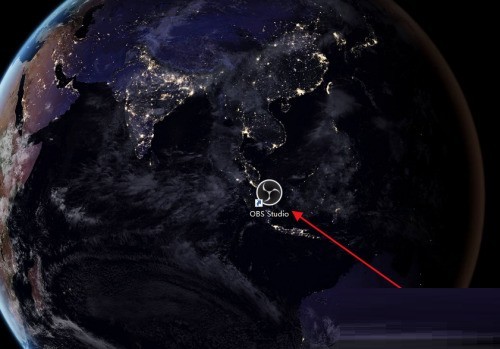
2、然后直接在来源处点击添加,选择要添加的窗口类型。
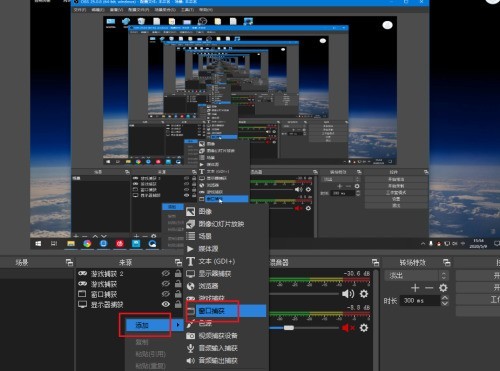
3、接着再选择要添加的某一个窗口。
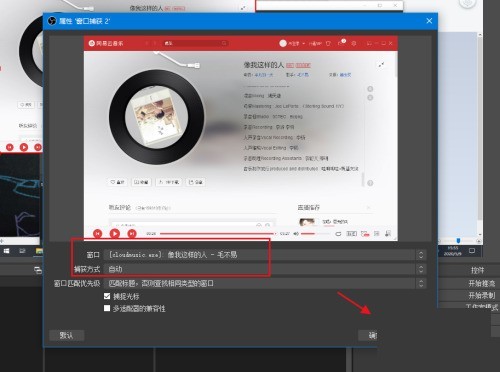
4、添加了多个窗口之后,可点击来源处后面的眼睛图标进行开启或关闭显示。
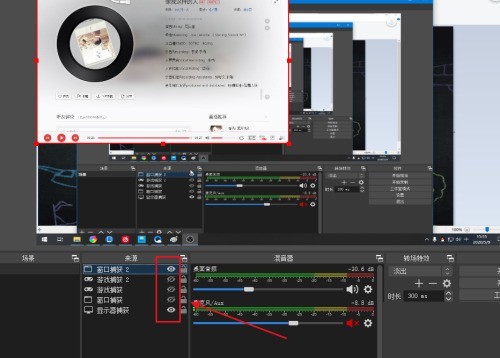
5、点击添加的窗口,会出现红色边框,可以进行拖动和缩放。
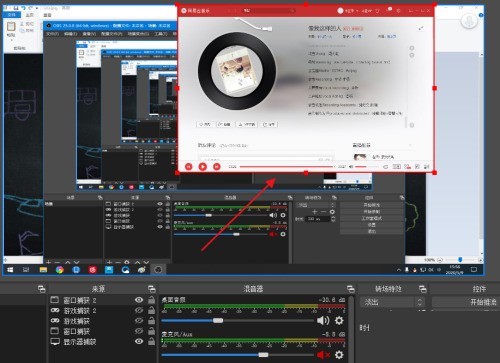
6、最后将多个添加的窗口进行拖动、缩放至需要的位置,即可同时录制多个窗口。
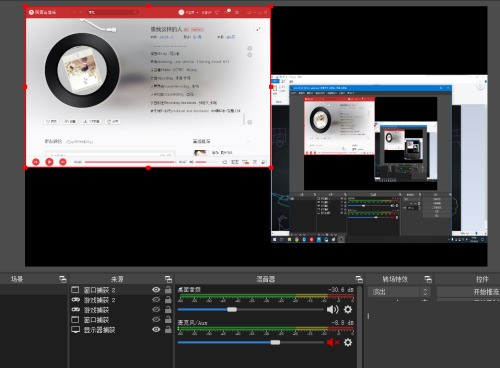
本文转载于:https://xiazai.zol.com.cn/jiqiao/125041.html 如有侵犯,请联系admin@zhengruan.com删除
产品推荐
-

售后无忧
立即购买>- DAEMON Tools Lite 10【序列号终身授权 + 中文版 + Win】
-
¥150.00
office旗舰店
-

售后无忧
立即购买>- DAEMON Tools Ultra 5【序列号终身授权 + 中文版 + Win】
-
¥198.00
office旗舰店
-

售后无忧
立即购买>- DAEMON Tools Pro 8【序列号终身授权 + 中文版 + Win】
-
¥189.00
office旗舰店
-

售后无忧
立即购买>- CorelDRAW X8 简体中文【标准版 + Win】
-
¥1788.00
office旗舰店
-
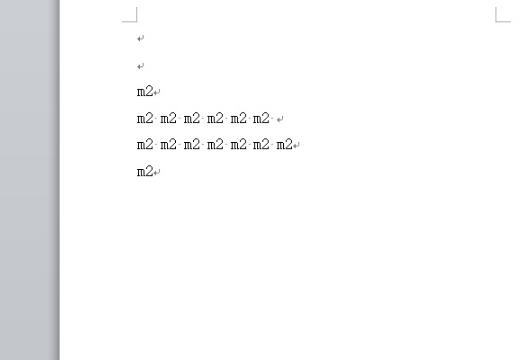 正版软件
正版软件
- word文档怎么将m2全部替换成㎡?word将m2全部替换成㎡方法
- word软文档是一款专业优秀的文字处理工具,用户在来完成论文、文章、年度总结等内容都可能会用到,最近有小伙伴想将m2全部替换成㎡,但是不知道应该怎么操作,首先打开查找和替换窗口,那么接下来就让小编来向大家分享一下word将m2全部替换成㎡的方法吧。 设置方法 1、打开word软件,并来到文档文件的编辑页面上来进行设置。 2、接着在菜单栏中点击开始选项,将会显示出相关的选项卡,用户选择替换选项。 3、用户在替换选项卡中需要在查找内容方框和替换为方框中输入2。 4、然后在左下角按下更多按钮,弹出
- 12分钟前 替换 Word 0
-
 正版软件
正版软件
- 几何画板缩放对象的详细操作方法
- 方法一、按【固定比】缩放直接输入像与原象的缩放比值,分子是象值,分母是原象值。方法二、按【标记比】缩放按事先标记好的缩放中心和标记比作中心缩放。缩放过程是一个相似变换过程。其中标记比的方法有以下三种:1.选中两条线段,在【变换】菜单下选择【标记线段比】(此命令会根据选中的对象而改变)。标记以第一线段长为分子、第二条线段长为分母的一个比,也可以事先不标记,在弹出缩放对话框后依次单击两条线段来标记。2.选中度量得的值(无单位)或选中一个参数(无单位),在【变换】下选择【标记比值】,可以标记一个比。在弹出缩放对
- 23分钟前 0
-
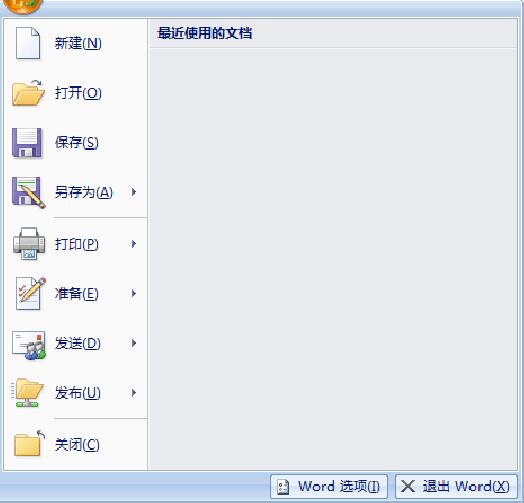 正版软件
正版软件
- word文档无法输入中文怎么办_word文档无法输入中文的解决办法
- 01.打开一个Word文档。02.点击【Word选项】后出现下图。03.点击高级选项,将【输入法控制处于活动状态】前面的勾去掉。
- 38分钟前 0
-
 正版软件
正版软件
- 全民k歌怎么导出音频文件?-全民k歌导出音频文件的方法
- 全民K歌是一款备受欢迎的唱歌APP,它凭借出色的功能和用户体验,在国内拥有大量的忠实用户。这款应用不仅提供了一个高质量的KTV唱歌体验,还为用户提供了一个展示自己才华、交流音乐的平台。无论是经典老歌还是流行新曲,用户都能在这里找到自己喜欢的歌曲,并进行录制和分享。接下来就让小编为大家解答一下全民k歌怎么导出音频文件以及全民k歌导出音频文件的方法吧!第一步点击右下角的【我】,进入我的页面。第二步在我的页面,点击右上角的【三横】更多图标,进入页面。第三步进入该页面之后,点击【下载】。第四步在下载页面,选择用户
- 52分钟前 0
-
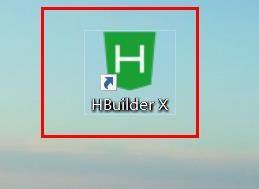 正版软件
正版软件
- hbuilderx空格代替制表符怎么关闭_hbuilderx空格代替制表符关闭方法
- 第一步,打开【hbuilderX】就可以找到菜单栏【工具】下的【设置】。第二步,找到【常用配置】按下。第三步,往下拉找到【空格代替制表符】属性单击按下关闭。
- 1小时前 07:49 0
最新发布
相关推荐
热门关注
-

- Xshell 6 简体中文
- ¥899.00-¥1149.00
-

- DaVinci Resolve Studio 16 简体中文
- ¥2550.00-¥2550.00
-

- Camtasia 2019 简体中文
- ¥689.00-¥689.00
-

- Luminar 3 简体中文
- ¥288.00-¥288.00
-

- Apowersoft 录屏王 简体中文
- ¥129.00-¥339.00








